《用Word2007制作简历封面》说课设计
- 格式:doc
- 大小:27.50 KB
- 文档页数:4
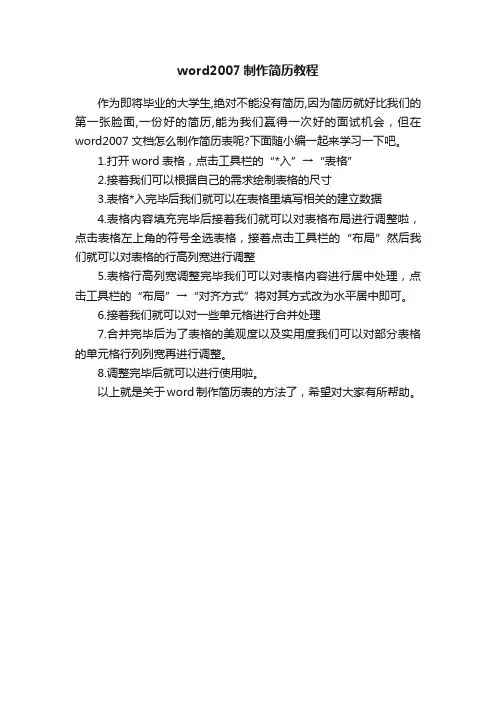
word2007制作简历教程
作为即将毕业的大学生,绝对不能没有简历,因为简历就好比我们的第一张脸面,一份好的简历,能为我们赢得一次好的面试机会,但在word2007文档怎么制作简历表呢?下面随小编一起来学习一下吧。
1.打开word表格,点击工具栏的“*入”→“表格”
2.接着我们可以根据自己的需求绘制表格的尺寸
3.表格*入完毕后我们就可以在表格里填写相关的建立数据
4.表格内容填充完毕后接着我们就可以对表格布局进行调整啦,点击表格左上角的符号全选表格,接着点击工具栏的“布局”然后我们就可以对表格的行高列宽进行调整
5.表格行高列宽调整完毕我们可以对表格内容进行居中处理,点击工具栏的“布局”→“对齐方式”将对其方式改为水平居中即可。
6.接着我们就可以对一些单元格进行合并处理
7.合并完毕后为了表格的美观度以及实用度我们可以对部分表格的单元格行列列宽再进行调整。
8.调整完毕后就可以进行使用啦。
以上就是关于word制作简历表的方法了,希望对大家有所帮助。
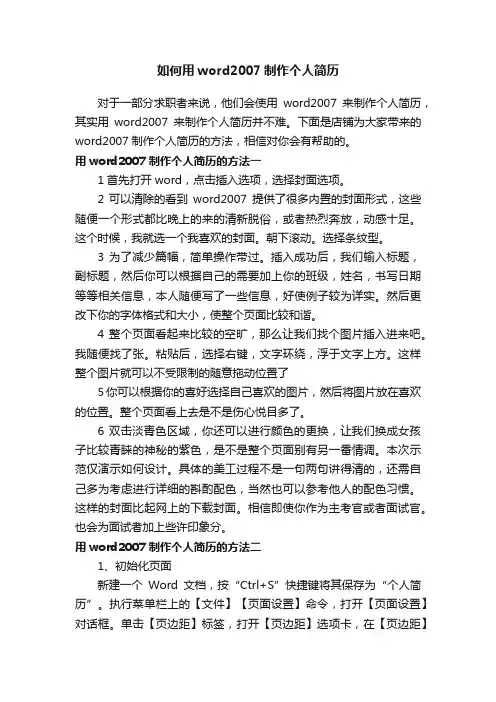
如何用word2007制作个人简历对于一部分求职者来说,他们会使用word2007来制作个人简历,其实用word2007来制作个人简历并不难。
下面是店铺为大家带来的word2007制作个人简历的方法,相信对你会有帮助的。
用word2007制作个人简历的方法一1首先打开word,点击插入选项,选择封面选项。
2 可以清除的看到word2007提供了很多内置的封面形式,这些随便一个形式都比晚上的来的清新脱俗,或者热烈奔放,动感十足。
这个时候,我就选一个我喜欢的封面。
朝下滚动。
选择条纹型。
3 为了减少篇幅,简单操作带过。
插入成功后,我们输入标题,副标题,然后你可以根据自己的需要加上你的班级,姓名,书写日期等等相关信息,本人随便写了一些信息,好使例子较为详实。
然后更改下你的字体格式和大小,使整个页面比较和谐。
4 整个页面看起来比较的空旷,那么让我们找个图片插入进来吧。
我随便找了张。
粘贴后,选择右键,文字环绕,浮于文字上方。
这样整个图片就可以不受限制的随意拖动位置了5你可以根据你的喜好选择自己喜欢的图片,然后将图片放在喜欢的位置。
整个页面看上去是不是伤心悦目多了。
6 双击淡青色区域,你还可以进行颜色的更换,让我们换成女孩子比较青睐的神秘的紫色,是不是整个页面别有另一番情调。
本次示范仅演示如何设计。
具体的美工过程不是一句两句讲得清的,还需自己多为考虑进行详细的斟酌配色,当然也可以参考他人的配色习惯。
这样的封面比起网上的下载封面。
相信即使你作为主考官或者面试官。
也会为面试者加上些许印象分。
用word2007制作个人简历的方法二1、初始化页面新建一个Word文档,按“Ctrl+S”快捷键将其保存为“个人简历”。
执行菜单栏上的【文件】【页面设置】命令,打开【页面设置】对话框。
单击【页边距】标签,打开【页边距】选项卡,在【页边距】选项区域中将上、下、右边距设为2.4厘米,左边距设为边3厘米。
单击【确定】按钮完成页面设置。
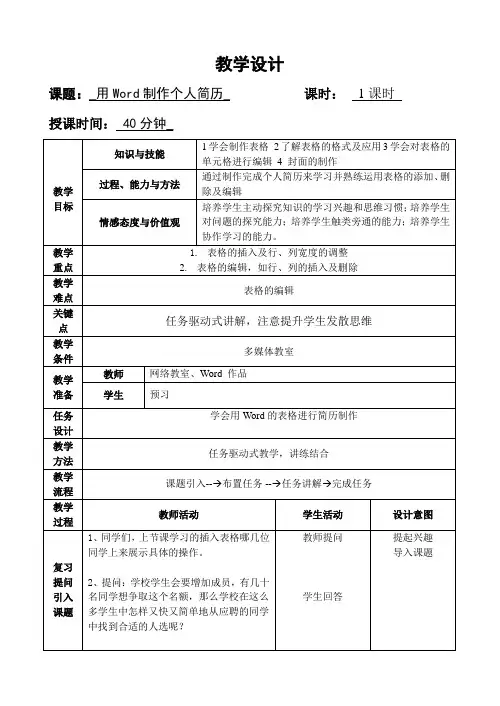
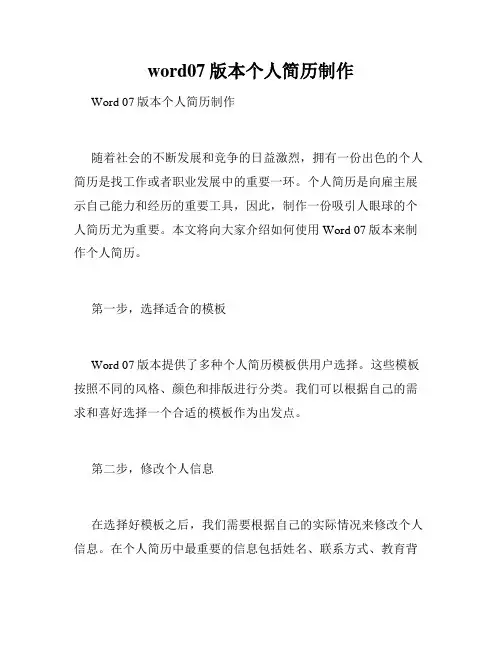
word07版本个人简历制作Word 07版本个人简历制作随着社会的不断发展和竞争的日益激烈,拥有一份出色的个人简历是找工作或者职业发展中的重要一环。
个人简历是向雇主展示自己能力和经历的重要工具,因此,制作一份吸引人眼球的个人简历尤为重要。
本文将向大家介绍如何使用Word 07版本来制作个人简历。
第一步,选择适合的模板Word 07版本提供了多种个人简历模板供用户选择。
这些模板按照不同的风格、颜色和排版进行分类。
我们可以根据自己的需求和喜好选择一个合适的模板作为出发点。
第二步,修改个人信息在选择好模板之后,我们需要根据自己的实际情况来修改个人信息。
在个人简历中最重要的信息包括姓名、联系方式、教育背景、工作经历等。
使用Word 07版本的文本编辑功能,我们可以轻松地修改这些信息并且使其排版整齐。
第三步,突出重点在修改个人信息的过程中,我们需要注意突出自己的重点。
这可以通过加粗、加大字号或者使用不同字体颜色来实现。
例如,我们可以将自己的工作经历和项目经验用粗体或者特殊颜色标记出来,以吸引读者的注意力。
第四步,优化排版个人简历的排版直接影响读者对于简历的整体印象。
Word 07版本提供了多种排版工具,我们可以使用段落、标题、编号或者罗马数字等来使得简历更加清晰易读。
合理地分段和使用空格可以让简历看起来更加规范美观。
第五步,附上联系方式在个人简历中,我们需要将自己的联系方式清晰地展示出来。
这包括手机、邮箱以及其他社交媒体账号。
我们可以使用Word 07版本的超链接功能来将这些联系方式与简历文档链接起来,方便雇主直接获取我们的联系方式。
第六步,导出为PDF格式Word 07版本可以将文档导出为PDF格式,这有助于保持文档的格式和排版不被修改。
在导出为PDF格式之前,我们可以先使用Word 07版本的打印预览功能来查看文档的最终效果。
确保所有的信息和排版都符合要求后,我们就可以将其导出为PDF格式保存或打印出来。
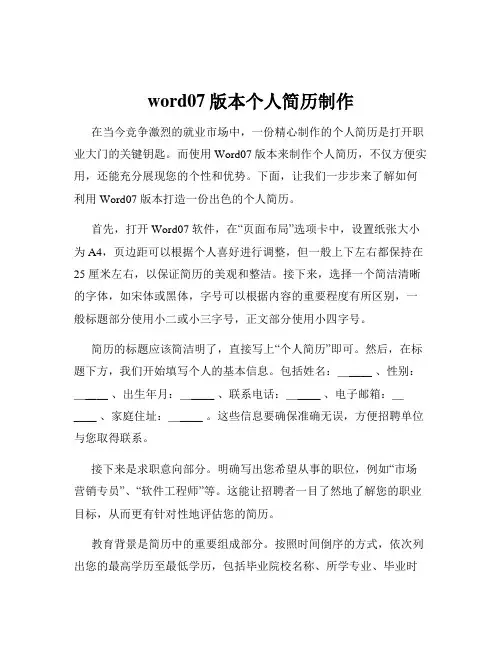
word07版本个人简历制作在当今竞争激烈的就业市场中,一份精心制作的个人简历是打开职业大门的关键钥匙。
而使用 Word07 版本来制作个人简历,不仅方便实用,还能充分展现您的个性和优势。
下面,让我们一步步来了解如何利用 Word07 版本打造一份出色的个人简历。
首先,打开 Word07 软件,在“页面布局”选项卡中,设置纸张大小为 A4,页边距可以根据个人喜好进行调整,但一般上下左右都保持在25 厘米左右,以保证简历的美观和整洁。
接下来,选择一个简洁清晰的字体,如宋体或黑体,字号可以根据内容的重要程度有所区别,一般标题部分使用小二或小三字号,正文部分使用小四字号。
简历的标题应该简洁明了,直接写上“个人简历”即可。
然后,在标题下方,我们开始填写个人的基本信息。
包括姓名:_____ 、性别:_____ 、出生年月:_____ 、联系电话:_____ 、电子邮箱:_____ 、家庭住址:_____ 。
这些信息要确保准确无误,方便招聘单位与您取得联系。
接下来是求职意向部分。
明确写出您希望从事的职位,例如“市场营销专员”、“软件工程师”等。
这能让招聘者一目了然地了解您的职业目标,从而更有针对性地评估您的简历。
教育背景是简历中的重要组成部分。
按照时间倒序的方式,依次列出您的最高学历至最低学历,包括毕业院校名称、所学专业、毕业时间、学位获得情况以及相关的主修课程和成绩。
如果您在学校期间获得过奖学金、荣誉称号等,也可以在这里一并列出,以突出您的学习能力和优秀表现。
工作经历部分,如果您有相关的工作经验,要详细描述您在每个工作单位的工作职责、工作成果和所获得的技能提升。
例如,您可以写“在公司名称担任职位名称期间,负责具体工作内容,成功完成了项目名称,为公司带来了具体收益,并提升了自己的技能名称能力。
”对于应届毕业生或者没有丰富工作经验的人来说,可以重点突出实习经历、校园项目经历或者社会实践活动等,以展示您的实际动手能力和团队协作精神。
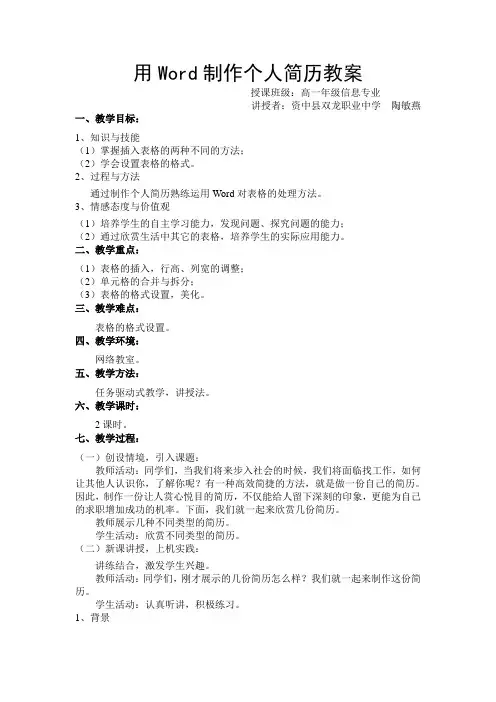
用Word制作个人简历教案授课班级:高一年级信息专业讲授者:资中县双龙职业中学陶敏燕一、教学目标:1、知识与技能(1)掌握插入表格的两种不同的方法;(2)学会设置表格的格式。
2、过程与方法通过制作个人简历熟练运用Word对表格的处理方法。
3、情感态度与价值观(1)培养学生的自主学习能力,发现问题、探究问题的能力;(2)通过欣赏生活中其它的表格,培养学生的实际应用能力。
二、教学重点:(1)表格的插入,行高、列宽的调整;(2)单元格的合并与拆分;(3)表格的格式设置,美化。
三、教学难点:表格的格式设置。
四、教学环境:网络教室。
五、教学方法:任务驱动式教学,讲授法。
六、教学课时:2课时。
七、教学过程:(一)创设情境,引入课题:教师活动:同学们,当我们将来步入社会的时候,我们将面临找工作,如何让其他人认识你,了解你呢?有一种高效简捷的方法,就是做一份自己的简历。
因此,制作一份让人赏心悦目的简历,不仅能给人留下深刻的印象,更能为自己的求职增加成功的机率。
下面,我们就一起来欣赏几份简历。
教师展示几种不同类型的简历。
学生活动:欣赏不同类型的简历。
(二)新课讲授,上机实践:讲练结合,激发学生兴趣。
教师活动:同学们,刚才展示的几份简历怎么样?我们就一起来制作这份简历。
学生活动:认真听讲,积极练习。
1、背景教师活动:由于原始的Word背景是白色的,显得有点单调,这时,我们就可以改变背景的颜色,也可以用图片作为背景。
我们的简历主要给人看的是上面的文字,如果背景颜色或图案太深,反而显得不太好,但如果我们的背景图片不是那么显眼,就会有一个很好的衬托作用,我们就可以用到“背景”里的“水印”。
打开“格式”——“背景”——“水印”,给学生演示设置背景的方法。
2、插入表格插入表格有2种方法,教师演示、讲解:第一种可以单击“表格”——“插入”——“表格”命令,会弹出“插入表格”对话框,在“行数”、“列数”中输入数字,点击“确定”即可;第二种可以单击“常用工具栏”上的“插入表格”按钮,拖动鼠标指针也可以形成表格,强调:这种方法最多可以绘制4行5列的表格。
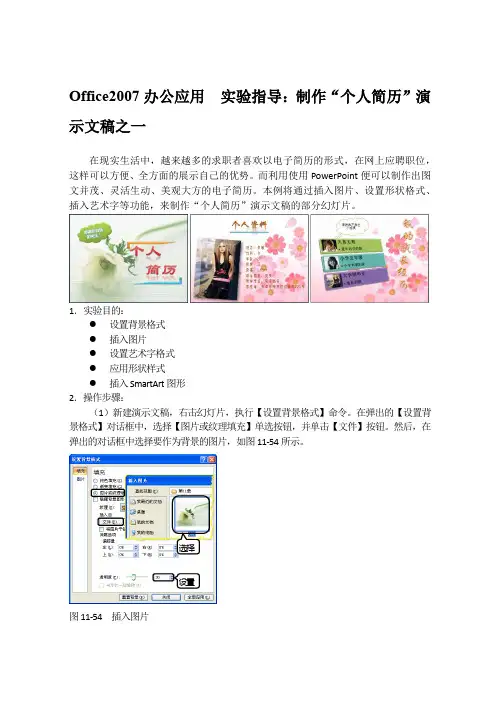
Office2007办公应用实验指导:制作“个人简历”演示文稿之一在现实生活中,越来越多的求职者喜欢以电子简历的形式,在网上应聘职位,这样可以方便、全方面的展示自己的优势。
而利用使用PowerPoint便可以制作出图文并茂、灵活生动、美观大方的电子简历。
本例将通过插入图片、设置形状格式、插入艺术字等功能,来制作“个人简历”演示文稿的部分幻灯片。
1.实验目的:●设置背景格式●插入图片●设置艺术字格式●应用形状样式●插入SmartArt图形2.操作步骤:(1)新建演示文稿,右击幻灯片,执行【设置背景格式】命令。
在弹出的【设置背景格式】对话框中,选择【图片或纹理填充】单选按钮,并单击【文件】按钮。
然后,在弹出的对话框中选择要作为背景的图片,如图11-54所示。
选择设置图11-54 插入图片在【设置背景格式】对话框中设置图片【透明度】为30%。
插入背景图片后,有时可能图片不能全部显示出来,可以在【设置背景格式】对话框中将偏移量设置为0。
(2)在标题占位符中输入“个人简历”文字,并应用“填充-强调颜色样式2,暖色粗糙棱台”艺术字样式。
然后,单击【文本效果】下拉按钮,选择【映像】级联菜单中的“紧密映像,接触”选项,如图11-55所示。
图11-55 设置艺术字格式设置“个人简历”文字的【字体】为“隶书”,【字号】为96。
(3)在幻灯片中绘制一个“云形”形状,并应用“强烈效果-强调颜色3”形状样式。
然后,在该形状中输入相应的文字,并设置字体格式,如图11-56所示。
图11-56 设置形状样式选择选择选择形状中的文本内容,设置【字体】为“微软雅黑”,【字号】为24,颜色为“白色”,并单击【加粗】按钮。
再应用“强调文字颜色1,8pt 发光”效果。
(4)绘制一个“半闭框”形状,置于“个人简历”文本的上方,并应用“强烈效果-强调文字颜色6”形状样式。
然后,复制该形状,将该形状旋转180°,并应用“强烈效果-强调文字颜色5”形状样式,如图11-57所示。
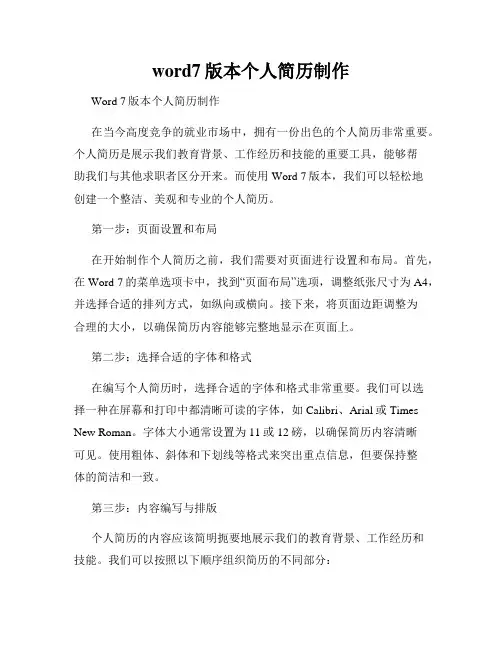
word7版本个人简历制作Word 7版本个人简历制作在当今高度竞争的就业市场中,拥有一份出色的个人简历非常重要。
个人简历是展示我们教育背景、工作经历和技能的重要工具,能够帮助我们与其他求职者区分开来。
而使用Word 7版本,我们可以轻松地创建一个整洁、美观和专业的个人简历。
第一步:页面设置和布局在开始制作个人简历之前,我们需要对页面进行设置和布局。
首先,在Word 7的菜单选项卡中,找到“页面布局”选项,调整纸张尺寸为A4,并选择合适的排列方式,如纵向或横向。
接下来,将页面边距调整为合理的大小,以确保简历内容能够完整地显示在页面上。
第二步:选择合适的字体和格式在编写个人简历时,选择合适的字体和格式非常重要。
我们可以选择一种在屏幕和打印中都清晰可读的字体,如Calibri、Arial或Times New Roman。
字体大小通常设置为11或12磅,以确保简历内容清晰可见。
使用粗体、斜体和下划线等格式来突出重点信息,但要保持整体的简洁和一致。
第三步:内容编写与排版个人简历的内容应该简明扼要地展示我们的教育背景、工作经历和技能。
我们可以按照以下顺序组织简历的不同部分:1. 个人信息:在简历的开头,我们需要提供自己的姓名、联系方式和地址等基本个人信息。
这些信息应该位于页面的顶部,并使用较大的字体使其易于识别。
2. 目标声明:在个人信息之后,我们可以添加一个简短的目标声明,表明我们正在寻找什么样的职位或机会。
这个部分应该简洁明了,突出我们的职业目标和意愿。
3. 教育背景:接下来,我们可以列出我们的教育经历。
按时间顺序排列,包括就读的学校、所获得的学位、专业以及一些相关项目或荣誉。
4. 工作经历:在教育背景之后,我们需要列出我们的工作经历。
同样按时间顺序排列,列出每份工作的公司名称、职位、工作时间以及承担的职责和取得的成就。
5. 技能和资质:此部分应突出我们掌握的技能和获得的资质。
我们可以根据工作经历和教育背景,列举我们的技能,如计算机技能、语言技能、沟通技巧等。


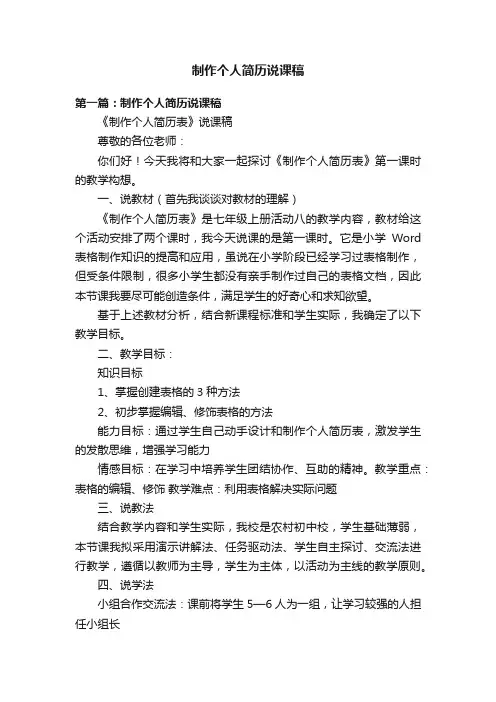
制作个人简历说课稿第一篇:制作个人简历说课稿《制作个人简历表》说课稿尊敬的各位老师:你们好!今天我将和大家一起探讨《制作个人简历表》第一课时的教学构想。
一、说教材(首先我谈谈对教材的理解)《制作个人简历表》是七年级上册活动八的教学内容,教材给这个活动安排了两个课时,我今天说课的是第一课时。
它是小学Word 表格制作知识的提高和应用,虽说在小学阶段已经学习过表格制作,但受条件限制,很多小学生都没有亲手制作过自己的表格文档,因此本节课我要尽可能创造条件,满足学生的好奇心和求知欲望。
基于上述教材分析,结合新课程标准和学生实际,我确定了以下教学目标。
二、教学目标:知识目标1、掌握创建表格的3种方法2、初步掌握编辑、修饰表格的方法能力目标:通过学生自己动手设计和制作个人简历表,激发学生的发散思维,增强学习能力情感目标:在学习中培养学生团结协作、互助的精神。
教学重点:表格的编辑、修饰教学难点:利用表格解决实际问题三、说教法结合教学内容和学生实际,我校是农村初中校,学生基础薄弱,本节课我拟采用演示讲解法、任务驱动法、学生自主探讨、交流法进行教学,遵循以教师为主导,学生为主体,以活动为主线的教学原则。
四、说学法小组合作交流法:课前将学生5—6人为一组,让学习较强的人担任小组长自主探究法:通过任务驱动,促使学生去探究、去合作小组比赛学习法:离下课前几分钟,评出最佳学习小组,表扬鼓励五、说教学过程1、展示作品、引入新课(4分钟)在我们的日常生活中,常常会遇到各种各样的表格,如学生上机记录表、课程表、简历表。
依次出示已制作好的表格,再有学生说说自己身边看到的表格。
(让学生思考1分钟)Word软件具有强大的表格处理功能,本节课我们将学习用Word 制作学生个人简历表。
(出示课题)制作个人简历表2、布置并完成任务一(9分钟)任务一:体验表格建立的过程学生阅读教材P86—P87,先自主探究再小组讨论完成以下两个问题(1)有几种建立表格的方法?(2)尝试利用方法一创建13行6列的表格。
《我的个人简历——word表格制作》述课稿
尊敬的各位评委、各位老师,上午好。
今天我说课的题目是《我的个人简历——word表格制作》。
下面开始述课。
一、说教材
本节课是《计算机应用基础》第二版第五章第三节的内容。
Word是本教材的重点章节,而表格操作又是Word中的一个重要应用。
故根据教材的地位及特点,同时针对中职生的心理特点和认知水平,我确定本节课的教学目标是掌握创建复杂不规则表格(编辑与调整表格、格式化表格的综合应用。
),教学重点是复杂不规则表格的制作,难点是编辑与调整表格,表格边框的调整。
二、说学情
本节课是学生学习表格操作的第二节课。
在学习本节课以前学生已经系统地学习了word排版等基础知识,并对表格的基本概念和操作也有了一定了解。
中职一年级学生已经具备了一定的自学能力,但也有少部分学生需要在老师和同学的帮助下才能完成作业。
三、说教法
在本节课的教学过程中,我遵循“学为主体教为主导实践操作为主线”的教学理念,注重实际操作技能的掌握。
主要采用以下教学方法任务驱动法,演示法。
四、说学法
本课教给学生的学法是“激发兴趣——接受任务——思考操练——总结巩固”。
五、说教学过程
一是创设情境,上课之初,给学生演示本堂课的学习结果,一份精美的个人简历。
二是明确目标,分析并布置任务。
三是释疑解惑,提供指导。
四是评价反馈,展示作品。
五是概括总结加深印象。
六是布置作业学以致用。
六、说教学反思。
Office2007办公应用实验指导:制作“个人简历”演示文稿之二求职者在制作个人简历时,可以插入表格并用简短的语言描述工作(学习)经历。
当完成个人简历的制作之后,还可以为幻灯片中的对象添加进入动画效果,使其更加生动。
本例将继续制作“个人简历”演示文稿中的幻灯片,并通过为幻灯片对象添加动画效果,最终完成该演示文稿。
1.实验目的:●插入艺术字●插入项目符号●应用表格样式●应用艺术字样式●添加动画效果●添加幻灯片切换效果2.操作步骤:(1)打开“个人简历”演示文稿,插入“求学和工作经历”艺术字,应用“填充-强调文字颜色6,渐变轮廓-强调文字颜色6”艺术字样式,设置其字体格式,并进行旋转,如图12-29所示。
选择图12-29 应用艺术字样式选择“个人简历”文字,单击【文本效果】下拉按钮,在选择【映像】级联菜单中的“紧密映像,接触”选项。
(2)选择【插入】选项卡,单击【表格】下拉按钮,执行【插入表格】命令,在弹出的对话框中设置相应数据。
然后,选择【设计】选项卡,应用“浅色颜色3-强调6”选项,并输入相应的文字,如图12-30所示。
图12-30 应用表格样式在【插入表格】对话框中设置【列数】为3,【行数】6。
(3)在幻灯片下方绘制一个“矩形”形状,设置【形状填充】颜色为“浅绿”,并选择【渐变】级联菜单中的“线性向上”选项,如图12-31所示。
图12-31 应用渐变填充(4)选择艺术字,在【添加进入效果】对话框中,选择【基本型】栏中的【随机线条】选项,如图12-32所示。
选择 选择图12-32 添加动画效果选择【动画】选项卡,单击【自定义动画】按钮。
在【自定义动画】任务窗格中单击【添加效果】下拉按钮,执行【进入】|【其它效果】命令,即可弹出【添加进入效果】对话框。
(5)在【自定义动画】任务窗格中,设置【开始】为“之后”,【方向】为“水平”,【速度】为“中速”,如图12-33所示。
图12-33 添加文字动画效果(6)选择表格,添加【棋盘】动画效果,设置播放方式的【开始】为“之后”,【方向】为“跨越”,【速度】为“快速”,如图12-34所示。
具体教学内容一、导入上次课同学们制作了“求职简历”的“自荐书”与“个人简历”,大家对Word 的字符格式化功能及段落格式化功能有了基本的了解,并学会了表格的制作的基本方法。
下面我们为“求职简历”制作一个精美的封面。
二、相关知识点1.制表位:制表位是在水平方向上对齐文本的有力工具。
它的作用就是让文字向右移动一个特定的距离。
因为制表位移动的距离是固定的,所以能够非常精确地对齐文本。
在制作时,需要先打开“标尺”,指针放在特定位置双击,中生成制表位。
2.页面边框:页面边框是位于页面四周的一个矩形边框。
命令在“页面布局”—“页面背景”组中。
3.分节符:新建WORD文档时,系统默认为一节,具有相同的页面设置效果(相同的页边距、纸张尺寸、页眉和页脚的效果等)。
分节符可以把文档分成若干“节”,在不同的节中可以设置不同的页面格式,如页面边框,文档中不同的页眉和页脚效果、文档中不同页的打印方向、页边距等等,以丰富文档的排版效果。
4.分页:a)自动分页:自动按照用户所配置页面的大小自动执行分页,以美化文档的视觉效果、简化用户的操作。
b)手动分页:在指定位置强制分页。
三、实现方法准备工作:在“计算机”的最后一个磁盘新建一个“班级+姓名”命名的文件夹,如:16会计1班张三。
在该文件夹中新建一个“学号+姓名+课次”命名的本次作业文件夹(即学生个人文件夹),如:01张三04,表示是01号张三同学的第04次作业文件夹,并将本课次的操作结果文件保存到该文件夹中。
(求职简历排版效果图)(1)打开“求职简历.docx”,另存为“学号+姓名+制作的求职简历.docx”(如“01张三制作的求职简历.docx”)。
(2)进一步完善“个人简历”表格的制作。
排版封面页(教材P71)(3)插入“分节符(下一页)........”:在“自荐书”之前插入新的一页作为封面页。
第1节第2节(4)插入..:在封面页面中分别插入图片“校徽.gif”、“校名.gif”、“校..图片门.jpg”。
图文混排教案(设计个人简历封面)
教材分析
Word图文混排是word的特色功能之一,也是排版部分的一个综合内容。
教材只是简单介绍了插入图片、艺术字、文本框和设置相应格式的方法。
我认为这样只会导致学生简单的模仿,对于学生的各方面能力培养发面没有好处。
因此,对于这个知识点,我采用任务驱动结合学生的自主学习、协作学习将知识点融入到实际的应用实例中。
学生分析
认知水平和能力状况:学生已掌握了一定的word的排版,但缺乏将知识和实际应用联系起来的经验
存在的问题:学生层次参差不齐,部分学生人文素养较差
教学目标
1.认知目标:掌握在word中插入艺术字、文本框、图片的方法。
2.能力目标:使学生掌握Word中插入艺术字、文本框、图片并进行设置的方法。
3.情感目标:培养学生的创新意识,创新能力。
教学重点与难点
重点:在word中插入艺术字、文本框、图片的方法
难点:能综合运用艺术字、图片、文本框等解决实际问题
教学方法
任务驱动、自主学习、协作学习
教学过程。
“简历封面设计”教学设计
黄河水利职业技术学院大学生职业发展与就业指导教研室徐帅讲授课程说明
(1)多媒体教学:利用多媒体资源,一步一步深入,充分调动学生的学习积极性,使学生在不知不觉中巩固了知识,掌握了封面的制作,使课堂能在生动有趣的氛围中进行。
(2)案例教学:通过学生制作的简历封面展示与对比,使学生更直观的感受封面设计的要素,使各层次的学生都有收获。
2、学法
课堂互动:通过课堂互动环节,把学生制作的求职简历封面作品在课堂上进行互动,使学生在不知不觉中学会了封面的制作设计,巩固已有的知识,训练了学生的思维。
七、教学总结
一份好的简历往往是从好的封面设计开始的,封面设计是简历制作的第一步,在某种意义上决定着一份简历的成败。
因此,本小节的讲解着眼点放在了封面的背景设置与专业的关系、个人信息的完整性、封面与简历的一致性等方面,通过案例导入与对比、课堂互动、PPT放映等方式,给学生以深刻的把握和理解,让学生基本掌握封面设计的基本原则和要素,为学生将来顺利就业提供技能支撑。
《用Word2007制作简历封面》说课设计
说课,是教师在完成教学设计之后,与同行交流教学设计思想、教学设计内容、教学设计流程和理论依据的一项特殊的教学工作。
说课既可以安排在讲课前也可以在讲课之后进行,讲课后的说课能够把教师的课后反思、修正也纳入其中。
1、课程及学情分析
《计算机应用基础》课程是我院高职一年级学生必修的一门公共基础课。
本课程包括计算机概述、计算机系统组成、Windows操作系统、计算机网络等大学生应该了解的计算机基础知识,以及操作性应用性比较强的Word、Excel、PowerPoint、Access等办公软件的应用知识,在项目化教学理论的支撑下,依据课程标准把教材内容设计成8个项目,每个项目又分解为若干案例,“求职简历封面的制作”就是项目5“用Word2007制作求职简历”中的第三个案例,前两个案例分别是“编辑求职信”和“制作个人简历表”。
本节所讲的“求职简历封面的制作”是Word2007的高级应用,即用Word2007对文档中的图形、图片、艺术字、文本框进行插入和编辑方法。
在实际的工作和学习中我们制作的文档通常是图文并茂的,这样可以使Word文档的元素更加丰富,更加美观,因此掌握好这节内容对本课程的学习以及终身学习都起到了关键性的作用。
我院高职学生思想活跃、喜实践厌理论、计算机水平差异较大,本着从学生实际出发,注重实践操作能力的高职培养目标,酌情对教材内容进行取舍,把重点内容确定为Word、Excel、PowerPoint、Access的应用这几个项目上来,并根据不同学生的接受能力对教材案例进行丰富,由易到难,逐步提高。
2、教学目标分析
2.1知识目标
(1)了解完整的简历封面的组成元素;
(2)掌握图片、图形、艺术字、文本框在文档中的插入和编辑方法。
2.2技能目标
学生能够灵活运用所学知识,通过分组协作、多元评价等方法,充分挖掘学生的潜力,制作出图文并茂的Word排版作品。
2.3情感态度和价值观
使学生逐渐体会到“学有所用”的快乐,培养他们的审美意识,学会与他人合
作,在学习过程中体验成功的喜悦。
3、教学重难点的确立和突破
3.1重点的确立和突破
重点:图片与其他元素的排列关系(对齐、文字环绕、组合);文本框的链接。
确立原因:是本节课最容易出错的地方,也是Word中最常用的操作。
突破方法:重点演示加深印象,有目的的练习(例如增加一些针对性强的小案例)。
3.2难点的确立和突破
难点:如何使文档中的各元素协调美观
确立原因:文档中的各元素达到协调美观不容易,还要有较强的审美能力(颜色的搭配、字体的大小等)
突破方法:利用网络进行学习,通过作品比较认识不足,团结协作、勇于创新,多练习
4、教法和学法分析
4.1说教法
(1)“微课”教学法
在进入课堂教学之前利用“蓝墨云班课”师生互动APP,上传录制好的案例制作视频以及操作步骤,便于学生预习新课,接受能力强的同学可以尝试自己动手操作。
(2)情景导入法
本节案例选择了“求职简历封面的制作”,这是每个大学生都要面临的实际问题,用最贴近大学生生活的例子引入更能够激发学生兴趣。
(3)案例教学、任务驱动法
首先展示案例作品,提出教学任务,学生以完成此任务为目标,通过讲练结合,完成实验任务,巩固所学知识,解决实际问题。
(4)讲授法、演示法和观察法
教学中集成使用的基本教学方法,这里不再多阐述。
4.2说学法
(1)复习与预习相结合
在新课开始之前学生借助课本和师生互动平台“蓝墨云班课”上的资料,自学新课内容,并复习回顾前课内容。
(2)模仿学习法
在进入课堂教学之前,学生可以利用老师上传的微课视频进行新知识的模仿学习,这样在课堂讲解过程中可以有的放矢,有重点的学习。
当然,在老师课堂演示案例后,学生也要进行模仿操作,这是知识升华的基础。
(3)小组协作法
把全班42位同学分成8个小组,均衡每个小组成员,在操作练习过程中充分发挥学生的合作互助、共同解决问题的能力,以优带差,既调动了能力强的学生的积极性,又帮助了水平较弱的学生学习。
(4)发现探索法
让学生在练习过程中(在经历失败的过程中)自己发现问题,以小组为单位传送到教师机,在课堂上及时讨论解决,变被动学习为主动愉快的学习。
(5)对比学习法
每个小组上传作品,学生集体讨论,给予自己的评价,并从别人的作品中发现自己的不足,以便提高自己。
5、教学过程设计
5.1教学准备
多媒体计算机房(边讲边练边交流)、案例视频、PPT课件、案例素材
5.2教学过程
情景引入(展示几幅简历封面,回忆本项目前两个案例,明确“简历封面的制作”的重要性,提出本节学习内容)案例演示(教师演示,分解任务,理清制作思路,学生边听边记,明确重点难点)学生练习(实施任务,在实践中掌握知
识,并发现未知知识)分析学生作品,提问答疑(对比学习,查漏补缺)重难点突破(强调重点,突破难点,加强学习)总结拓展(本节小结,补充知识,作业拓展,举一反三,能够用本节知识制作图文并茂的杂志封面)
6、拓展作业
制作一份适合少儿阅读的图文并茂的科普杂志封面;
要求:自己搜集素材,自行设计内容,图文并茂,颜色搭配合理、美观大方。
7、教学反思
本节讲授的是一个实用性比较强的内容,教学过程中注重了导入环节,充分调动学生的积极性,讲解时浅显易懂、操作时悉心指导,尽量让学生发挥自己的能力去完成任务,培养自己动手和思考问题发现问题的能力。
进行成果评价时引导他们要乐于肯定他人劳动成果,并勇敢的进行批评和自我批评,提高他们的综合素质。